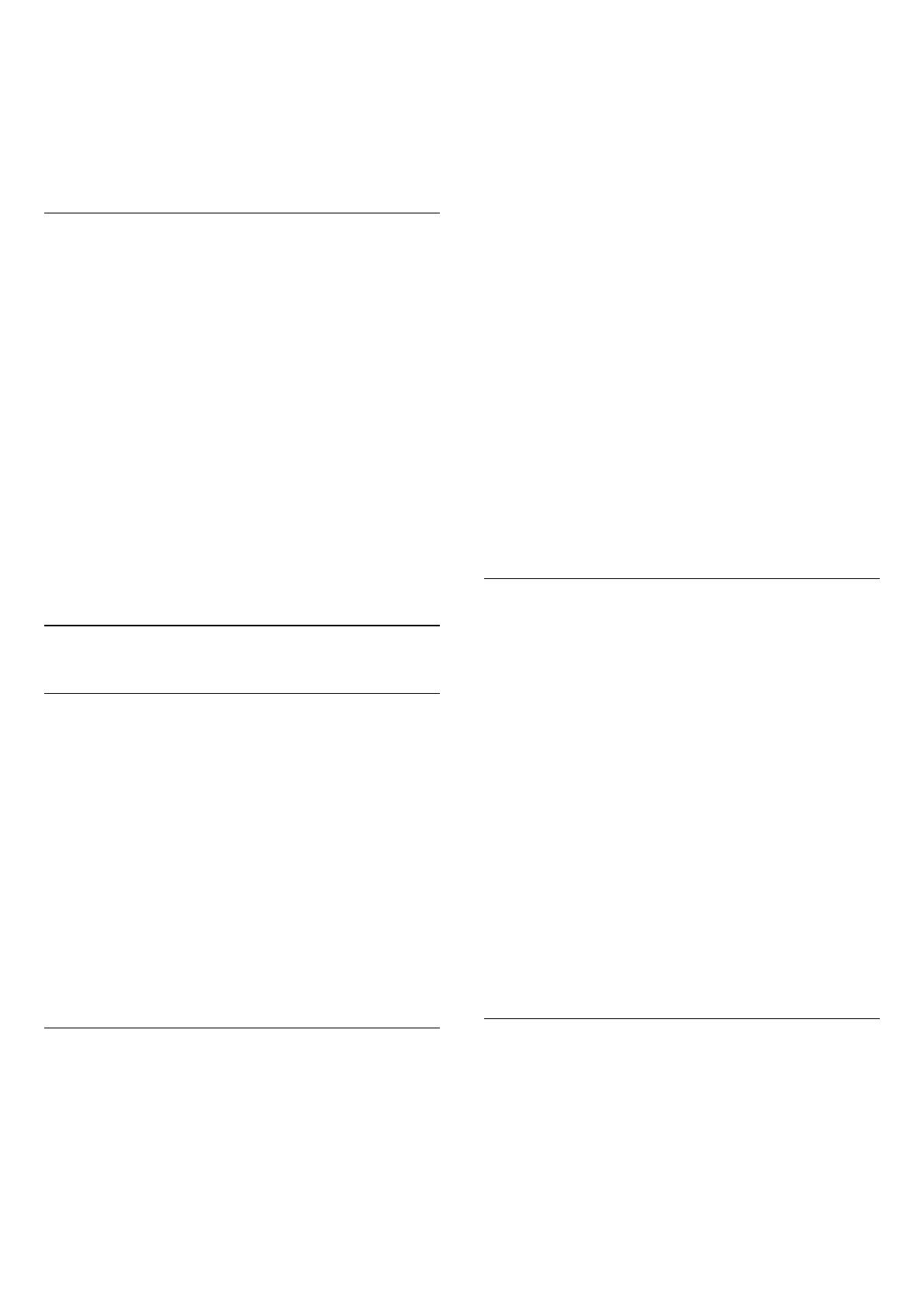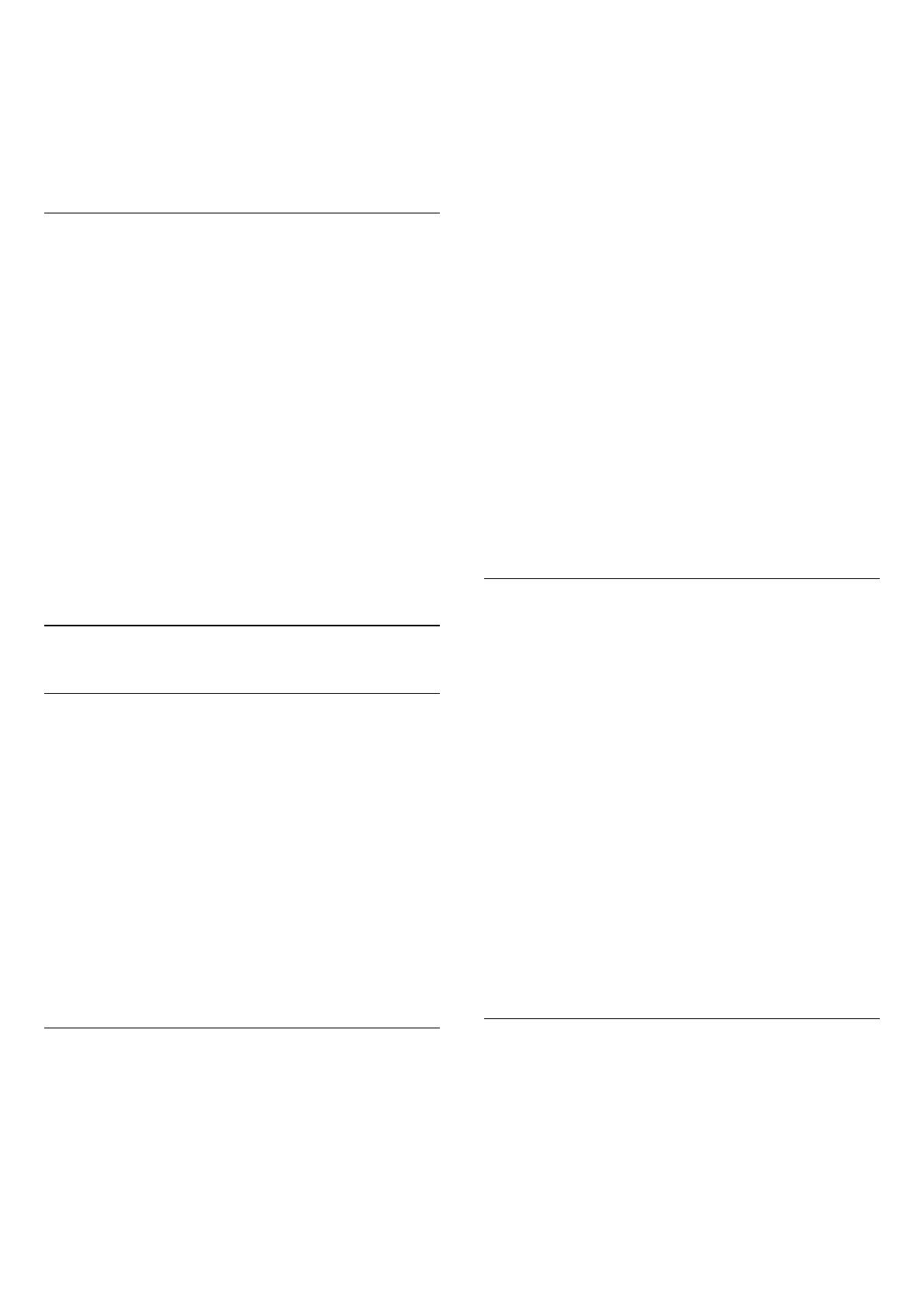
4 - Vo vrchnom riadku domovskej obrazovky môžete
výberom možnosti Otvoriť alebo Stop zapnúť alebo
zatvoriť malú obrazovku.
* V režime zobrazenia Obraz v obraze môžete
sledovať iba obraz TV kanálu, zvuk TV kanálu bude
stlmený.
Znovu zoradiť kanály
Poradie kanálov môžete zmeniť len v zozname
obľúbených (preskupenie).
Zmena poradia kanálov…
1 - Otvorte zoznam obľúbených, ktorý chcete
preskupiť.
2 - Stlačte tlačidlo OPTIONS , vyberte položku
Znovu zoradiť kanály a stlačte OK.
3 - V zozname obľúbených vyberte kanál, ktorý
chcete presunúť, a stlačte OK.
4 - Pomocou tlačidiel (hore) alebo (dole)
presuňte kanál na želané miesto.
5 - Nové umiestnenie potvrdíte stlačením tlačidla
OK.
6 - Poradie kanálov môžete meniť rovnakým
spôsobom, kým nezatvoríte zoznam
obľúbených tlačidlom BACK.
5.5
Obľúbené kanály
O obľúbených kanáloch
V zozname obľúbených kanálov môžete vybrať
požadované kanály.
Môžete vytvoriť 4 rôzne zoznamy obľúbených
kanálov, ktoré vám uľahčia prepínanie kanálov. Každý
zoznam obľúbených kanálov môžete pomenovať
samostatne. Meniť poradie kanálov je možné len v
zozname obľúbených programov.
Po výbere zoznamu obľúbených kanálov stláčaním
šípok (hore) alebo (dole) vyberte kanál, ktorý
môžete začať sledovať stlačením tlačidla OK. Kanály
v príslušnom zozname ladíte len používaním tlačidiel
alebo .
Vytvorenie zoznamu obľúbených
Vytvorenie zoznamu obľúbených programov...
1 - Stlačením tlačidla prepnite na TV.
2 - Stlačením tlačidla OK otvorte aktuálny zoznam
kanálov.
3 - Stlačte tlačidlo OPTIONS.
4 - Vyberte položku Vytvoriť zoznam obľúbených a
stlačte tlačidlo press OK.
5 - V zozname naľavo vyberte kanál, ktorý chcete
označiť ako obľúbený a stlačte tlačidlo OK. Kanály sa
zobrazujú v zozname napravo v poradí, v akom ich
pridávate. Ak chcete operáciu vrátiť späť, označte
kanál v zozname naľavo a znovu stlačte tlačidlo OK.
6 - V prípade potreby môžete pokračovať vo výbere
a pridávaní kanálov medzi obľúbené programy.
7 - Pridávanie kanálov ukončíte stlačením tlačidla
BACK.
V televízore sa zobrazí výzva na premenovanie
zoznamu obľúbených. Môžete použiť klávesnicu na
obrazovke.
1 - Pomocou klávesnice na obrazovke odstráňte
aktuálny názov a zadajte nový.
2 - Po zadaní vyberte položku Zavrieť a stlačte OK.
Televízor sa prepne na novo vytvorený zoznam
obľúbených.
Taktiež môžete pridať niekoľko programov súčasne
alebo založiť zoznam obľúbených skopírovaním
zoznamu kanálov so všetkými kanálmi a odstránením
kanálov, ktoré nepotrebujete.
Kanály v zozname obľúbených sa prečíslujú.
Upraviť obľúbené
Ak chcete pridať niekoľko za sebou nasledujúcich
programov do zoznamu obľúbených súčasne, môžete
použiť funkciu Upraviť obľúbené.
Pridanie rozsahu kanálov…
1 - Otvorte zoznam obľúbených, do ktorého chcete
pridať rozsah kanálov.
2 - Stlačte tlačidlo OPTIONS , vyberte
položku Upraviť obľúbené a stlačte tlačidlo OK.
3 - V zozname naľavo vyberte prvý kanál rozsahu,
ktorý chcete pridať a stlačte tlačidlo OK.
4 - Stlačením tlačidla (dole) vyberte posledný
kanál rozsahu, ktorý chcete pridať. Kanály sú
označené napravo.
5 - Stlačením tlačidla OK pridajte tento rozsah
kanálov a potvrďte.
Taktiež môžete začať s tvorbou zoznamu obľúbených
pomocou funkcie Upraviť obľúbené.
Premenovanie zoznamu obľúbených
Premenovať môžete len zoznam obľúbených.
Premenovanie zoznamu obľúbených…
1 - Otvorte zoznam obľúbených, ktorý chcete
premenovať.
2 - Stlačte tlačidlo OPTIONS , vyberte položku
Premenovať zoznam obľúbených a stlačte OK.
3 - Pomocou klávesnice na obrazovke odstráňte
17